Cómo desactivar el tiempo de pantalla sin código de acceso
Jul 31, 2025 • Categoría: Eliminar bloqueo de pantalla • Soluciones probadas
En la era de los teléfonos móviles, es imprescindible controlar el tiempo de pantalla. Esta generación se entrega tanto a sus dispositivos que terminan perdiendo mucho tiempo. Aunque utilices el teléfono para otros fines, pasar demasiado tiempo frente a la pantalla puede afectar a tu salud física y mental.
Para eso, "Screen Time" es un salvador para todos, ya que realiza un seguimiento de tu uso diario del teléfono e incluso te da múltiples opciones si quieres restringirte a ti mismo o a tus hijos de ciertas aplicaciones y limitar la exposición a la pantalla.
Sin embargo, si accidentalmente olvida su Screen Time Passcode y no puede solucionarlo, entonces este artículo lo tiene cubierto. Lee este artículo para descubrir las mejores formas posibles de desactivar el Tiempo en Pantalla sin un código de acceso.
Parte 1: ¿Qué es el tiempo frente a la pantalla?
Tiempo de pantalla es una función increíble pionera de Apple en el lugar de "Restricción" específicamente para iOS 15 y macOS Catalina. Esta función muestra al usuario la cantidad de tiempo que ha dedicado a sus aplicaciones en forma de gráfico de barras. Además, te dará un informe semanal de tu exposición a la pantalla a través de una notificación. De este modo, el usuario puede hacerse una mejor idea de la aplicación que más y menos tiempo le quita.
Controlar el tiempo de pantalla es realmente esencial para que el usuario pueda trabajar en su potencia y dejar de procrastinar. No sólo presenta un gráfico del uso de las aplicaciones, sino que también da la opción de establecer un límite de tiempo para cada aplicación, programar el tiempo de inactividad y establecer un código de acceso. Estas restricciones pueden ayudar al usuario a limitar su tiempo de pantalla. Además, esto ha hecho que el control parental sobre los dispositivos de los niños sea mucho más fácil para los padres.
La función de Tiempo de Pantalla está presente en los ajustes donde te muestra múltiples opciones de límite de aplicaciones, tiempo de inactividad, límites de comunicación, restricciones de aplicaciones, restricciones de contenido y código de acceso. A través de estas opciones, el usuario puede mantener el equilibrio de las actividades de su pantalla y restringirse de perder el tiempo en aplicaciones que podrían ser perjudiciales para su vida personal y profesional.
Parte 2: Eliminar Olvidado Pantalla Tiempo Passcode Sin Pérdida de Datos - Dr.Fone
Wondershare es el software más versátil que existe con la interfaz más fácil de usar, lo que hace que sea factible para todo el mundo, ya sea un profesional o un principiante. Al ofrecer siempre un rendimiento excepcional, se ha labrado un gran nombre en este campo. Wondershare ha lanzado este increíble software con el nombre de Dr.Fone que es básicamente una solución integral para todos sus problemas relacionados con el software.
Tp eliminar el código de acceso de Screen Time, Dr.Fone - Desbloqueo de Pantalla (iOS) Pueden hacerlo por ti. Lo mejor de Dr.Fone es que realiza su tarea sin perder ningún dato del cliente, y esto es lo que mantiene a Dr.Fone por delante de otros competidores. Mantiene los datos del usuario intactos en todas las últimas versiones de iOS, sin importar la magnitud del problema.

Dr.Fone - Desbloqueo de pantalla (iOS)
Eliminar el código de acceso de tiempo de pantalla olvidado.
- Transfiere y gestiona tus archivos en la nube en una única plataforma.
- Elimina todo tipo de bloqueos de iOS en un abrir y cerrar de ojos sin perder ningún dato.
- Realiza copias de seguridad y recupera archivos perdidos.
- Deshabilita Screen Time sin el código de acceso.
Parte 3: Cómo desactivar el tiempo de pantalla a través de Restablecer todos los contenidos y ajustes
Al restablecer un dispositivo se borra todo el contenido presente anteriormente y se restablece todo a los valores predeterminados de fábrica. Por lo tanto, restablecer el dispositivo iOS es una manera fácil y sin esfuerzo para desactivar la función de tiempo de pantalla. Pero si quieres conservar tus datos anteriores, entonces debes hacer una copia de seguridad de tu dispositivo, o los perderás.
Aquí te presentamos la forma más fácil de desactivar Screen Time restableciendo todos los contenidos y configuraciones. Sigue los pasos indicados una vez que hayas realizado una copia de seguridad de tu teléfono.
Paso 1: Abre Ajustes en tu dispositivo iOS y, a continuación, pulsa en Ajustes generales.
Paso 2: Al final de la página, selecciona "Reiniciar". Una vez que abras Restablecer, aparecerán tres opciones para restablecer la red, el contenido, la configuración o el contenido y la configuración.
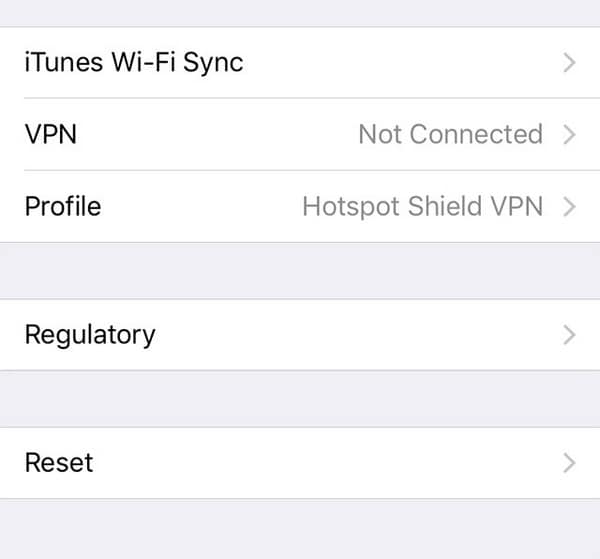
Paso 3: Selecciona "Restablecer todos los contenidos y ajustes". A continuación, sigue las instrucciones del sistema para restablecer los valores predeterminados de fábrica.
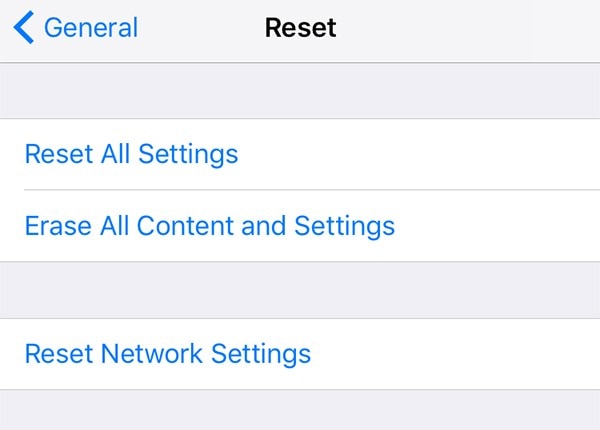
Paso 4: Una vez que tu dispositivo esté todo reseteado, tu Tiempo en Pantalla se desactivará automáticamente. Sin embargo, si no has hecho una copia de seguridad de tu teléfono, perderás todos tus datos a través de este método.
Parte 4: Desactivar el tiempo de pantalla mediante iCloud
iCloud es el software principal de Apple que almacena tus documentos y fotos, mantiene tus aplicaciones actualizadas y realiza copias de seguridad automáticas de tu dispositivo. Se trata de un increíble software de almacenamiento que guarda, organiza y protege tus archivos en tu unidad iCloud para que puedas acceder a ellos cuando y donde quieras. Además, realiza un seguimiento de tu ubicación y también la comparte con tus amigos, si has activado esa opción.
Compartir en familia es una función increíble ofrecida por iCloud que te permite crear un archivo que puedes compartir con tu familia/amigos para que todos tengáis acceso al Apple TV, Apple music, etc. Si tienes privilegios de padre en esta función, entonces puedes desactivar fácilmente el Tiempo en Pantalla de los otros miembros.
Sigue los pasos indicados para saber cómo puedes desactivar el tiempo de pantalla de los miembros de tu familia a través de iCloud.
Paso 1: Ve a Ajustes en tu dispositivo iOS y selecciona "Tiempo de pantalla" y selecciona la cuenta de tu familiar.
Paso 2: Ahora, verás dos opciones en la pantalla con respecto a cambiar tu Screen Time Passcode y desactivarlo. Selecciona "Desactivar contraseña de tiempo en pantalla".
Paso 3: Para la verificación y confirmación, introduce tu código de acceso, huella dactilar o ID facial. El Tiempo en Pantalla se desactivará correctamente.
Conclusión
Entendemos lo molesto que puede llegar a ser si deseas desactivar tu Tiempo en Pantalla pero has olvidado tu código de acceso. Pero no te preocupes, todas las respuestas a tus dudas están presentes en este artículo. Esperamos haber podido aportar soluciones comprensibles a tu problema. Sin embargo, si estás buscando la opción más segura, entonces Dr.Fone es la mejor solución posible para ti, ya que puede realizar fácilmente la tarea dada sin arriesgar tus datos.
Desbloqueo Celular
- 1. Desbloquear Celular Samsung
- 1.1 Códigos Secretos para Samsung
- 1.2 Resetear Samsung Bloqueado
- 1.3 Desbloqueado de Red Samsung
- 1.4 Olvidé mi Contraseña de Samsung
- 1.5 Código de Desbloqueo de Samsung
- 1.6 Eliminar Knox de Samsung
- 1.7 Quitar Patrón de Desbloqueo Samsung
- 1.8 Código Gratuito para Desbloquear Samsung
- 1.9 Generadores de Códigos de Desbloqueo
- 1.10 Desbloquear Diseño de Pantalla de Inicio
- 1.11 Apps de Desbloquar SIM de Galaxy
- 1.12 Desbloquear Samsung Galaxy
- 1.13 Bloqueo con Huella Digital Samsung
- 2. Desbloquear Celular Android
- 2.1 App para Hackear Contraseña WiFi en Android
- 2.2 Resetear un Celular Bloqueado Android
- 2.3 Desbloquear desde la Llamada de Emergencia
- 2.4 Apps para Desbloquear Android
- 2.5 Quitar el Bloqueo de Patrón de Android
- 2.6 Eliminar Pin/Patrón/Contraseña de Android
- 2.7 Desactivar el Bloqueo de Pantalla en Android
- 2.8 Desbloquear Android sin la Cuenta de Google
- 2.9 Desbloquear el Teléfono Android sin PIN
- 2.10 Desbloquear Android con la Pantalla Dañada
- 2.11 Widgets de Bloqueo de Pantalla
- 3. Desbloquear Celular iPhone
- 3.1 Desbloquear iCloud
- 3.2 Desbloquear iPhone sin iCloud
- 3.3 Desbloquear iPhone de Fábrica
- 3.4 Recuperar el Código de Restricciones
- 3.5 Desbloquear iPhone sin PC
- 3.6 Apps para Desbloquear iPhone
- 3.7 Desbloquear iPhone sin SIM
- 3.8 Quitar MDM iPhone
- 3.9 Desbloquear iPhone 13
- 3.10 Acceder a un iPhone Bloqueado


















Paula Hernández
staff Editor